開機密碼是每台電腦保護隱私所最基本的甚至項,可是如果是家用電腦,那就完全沒必要設置密碼了。但升級win10系統的用戶在注冊郵箱時需輸入密碼才能夠繼續使用,從而導致了每次開機都需要使用密碼。那麼,該如何取消開機密碼呢?一起來看看教程吧!
1、首先進入Win10桌面界面,右鍵Win10系統的開始菜單,選擇彈出菜單裡的運行,如下圖所示。
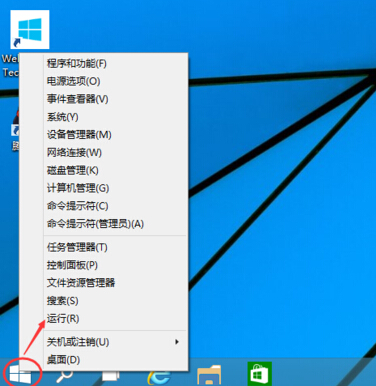
2、在運行對話框裡輸入:netplwiz,然後點擊確定,如下圖所示。
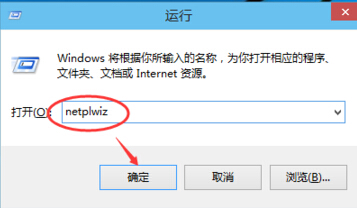
3、點擊後,在用戶帳戶對話框裡可以看到“要使用本計算機,用戶必須輸入用戶名和密碼”被勾選中了,如下圖所示。
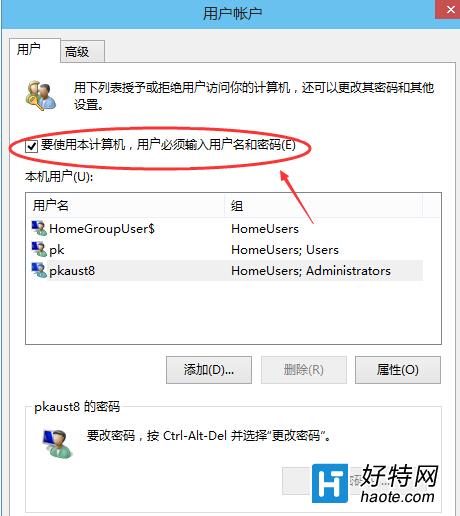
4、將用戶帳戶對話框裡的“要使用本計算機,用戶必須輸入用戶名和密碼”前面的勾勾去掉,然後點擊應用,如下圖所示。
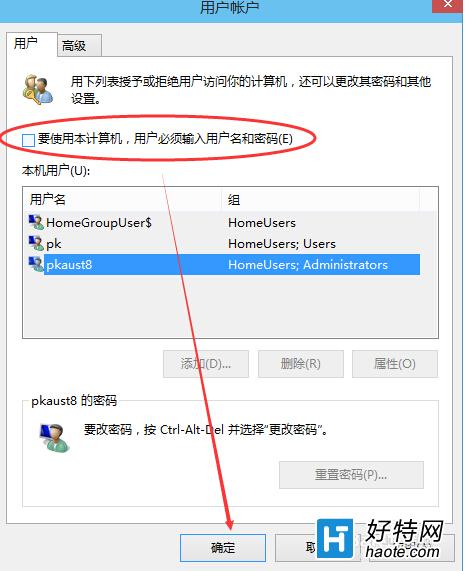
5、點擊應用後,彈出自動登錄對話框驗證權限,輸入用戶名和密碼點擊確定,下次開機登錄時就不需要密碼了。